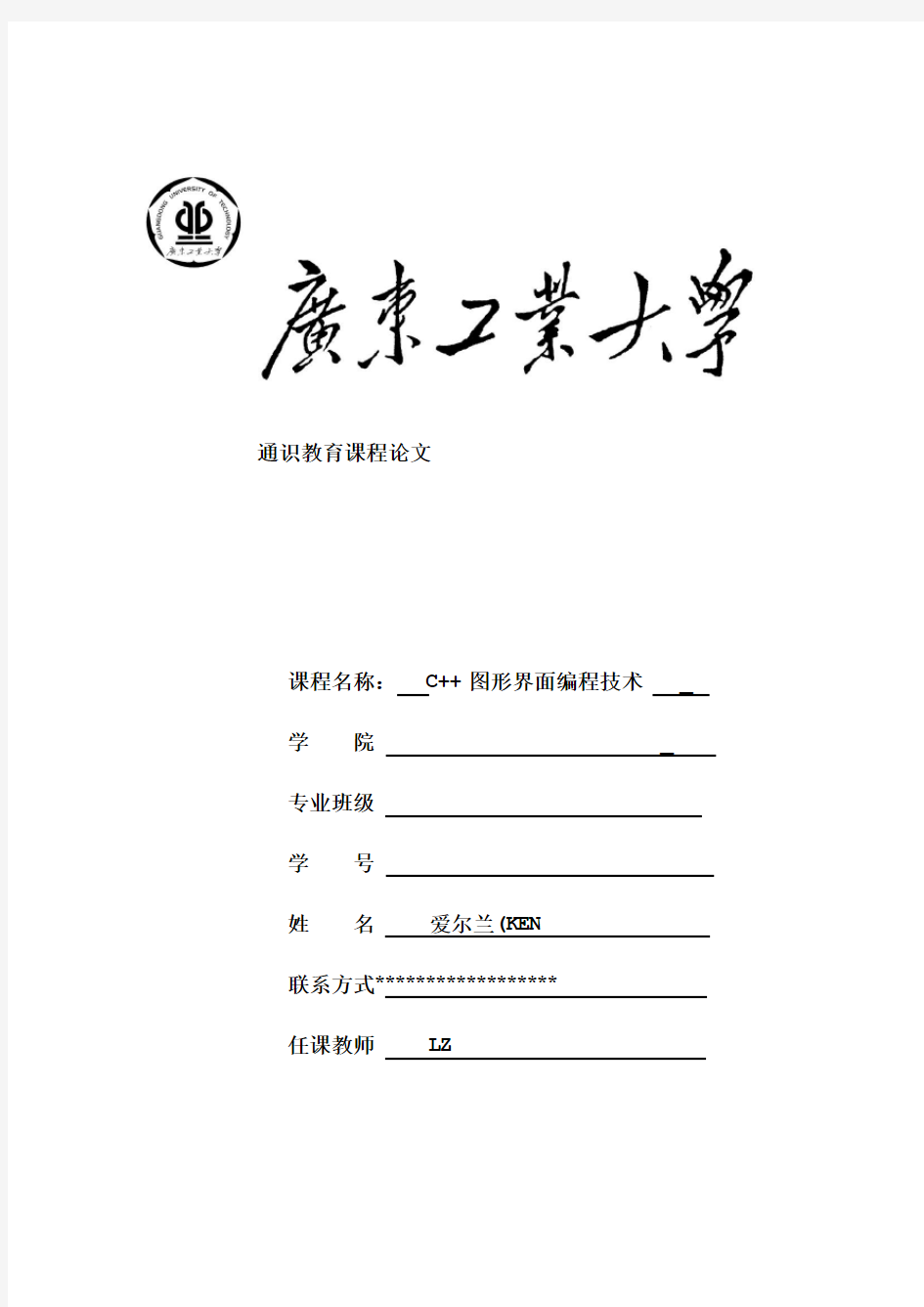
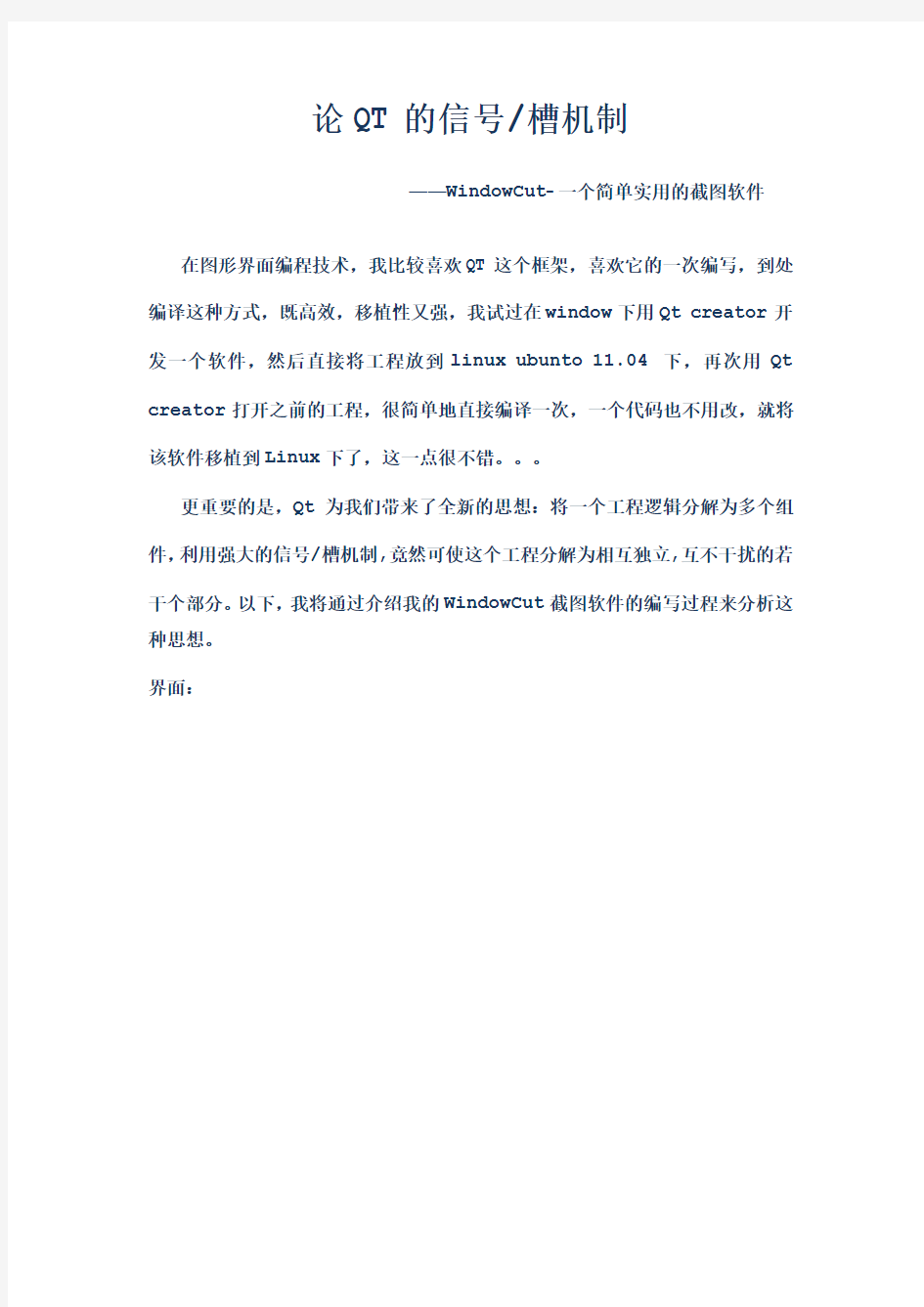
通识教育课程论文
课程名称:C++图形界面编程技术_
学院_
专业班级
学号
姓名爱尔兰(KEN
联系方式irelandken@https://www.doczj.com/doc/6711204691.html,
任课教师LZ
论QT的信号/槽机制
——WindowCut—一个简单实用的截图软件在图形界面编程技术,我比较喜欢QT这个框架,喜欢它的一次编写,到处编译这种方式,既高效,移植性又强,我试过在window下用Qt creator开发一个软件,然后直接将工程放到linuxubunto 11.04下,再次用Qt creator打开之前的工程,很简单地直接编译一次,一个代码也不用改,就将该软件移植到Linux下了,这一点很不错。。。
更重要的是,Qt为我们带来了全新的思想:将一个工程逻辑分解为多个组件,利用强大的信号/槽机制,竟然可使这个工程分解为相互独立,互不干扰的若干个部分。以下,我将通过介绍我的WindowCut截图软件的编写过程来分析这种思想。
界面:
截图过程:
截图后的效果:
思想:
这个软件由1:主窗口mainWindow,2:全屏截图器FullEditFEdit(就是半透明的全屏的组件)和 3:截图查看器PicSeePSee组成,这3部分都是互相独立的类,在类的定义中,类与类之间无直接的函数调用,这些组件定义了
若干个signal/slot,而这3个类的实例是通过 signal/slot机制偶合在一
起的。
mainWindow上的Cut按键被按下后,mainWindow就隐藏,并发出一个StartCut()的信号,表示“开始截图”。。然后FEdit接收到StartCut()
信号后,它就初始化,并记录下此时刻的屏幕背景,最后全屏显示半透明的背景。。。然PSee接收这个信号后,它就隐藏起来。。
当用户在全屏截图器FEdit的全屏半透明背景上选定好区域后,FullEdit 就会隐藏窗口并发出FinishCut“截图完成”的信号(信号中包含了截图的地址),然后截图查看器PSee接收到FinishCut信号及其中的截图的地址后,就
会显示窗口,并在窗口上面绘制截图显示给用户,而mainWindow收到FinishCut信号后,就会显示主窗口,并使save按钮可见。
此后,用户点击save按钮并成功保存后,mainWindow就会发出PicSaved
“图片保存信号”,然后PSee会收到此信号,然后隐藏。
大概的流程就是这样。
软件的功能是简单的,但是,里面的思想却很有意义的。
对于mainWindow,它只管发射信号,压根儿不用知道有多少个对象收到这些信号(当然也不可能知道),并且当收到特定的信号时,就去执行信号处理器slot就可以了,FullEdit和PicSee也一样。。因为具体哪个信号与哪个槽有连接关系,不是在类的定义在确定的,而且信号/槽的连接是面向类的实例的(所以不可能由类的抽象或定义来确定),QObject::connect (sender, SIGNAL,receiver,SLOT)这个函数要传递对象的实例作参数,所以无法对抽象(未实例化)的对象之间建立连接关系。这些信号/槽的连接是在类外定义的(上述3个对象的连接关系是在main.cpp中面向这3个类的具体实例来定义的,与类的定义无关系)。
互相独立的组件+ 可靠的信号/槽机制=功能完善的软件
在一个项目中,假如我是PM,那么只要我们确定好项目中各组件的“信号/槽”连接关系后,我们就可以将这个项目分解为若干个相互独立,无不干扰的的部分,开发过程在只要严格尊守约定好的信号和槽就可以了,待各部分组件
完成后,建立后组件的实例间的“信号/槽”关系好,这个项目就完成了。。。嗯,这思想,这开发模式,不正是全世界开发者所追求的目标吗??SRC:
main.cpp
#include
#include"widget.h"
#include"FullEdit.h"
#include"PicSee.h"
int main(int argc, char *argv[])
{
QApplicationa(argc, argv);
Widget mainWindow; //主窗口
FullEditFEdit; //全屏截图器
PicSeePSee; //截图后的截图查看器
//mainWindow to PSee:mainWindow发出StartCut信号后,PSee先最小化,然后再隐藏
QObject::connect(&mainWindow,SIGNAL(StartCut()),&PSee,SLOT( Minimized_Hide()));
//mainWindow to FEdit:mainWindow发出StartCut信号后,FEdit先初始化再全屏显示
QObject::connect(&mainWindow,SIGNAL(StartCut()),&FEdit,SLOT (Init_FCShow()));
////----------------------------------------------------------------
//当FEdit发出FinishCut信号时,mainWindow接收图片指针,并显示窗口(showNormal)
QObject::connect(&FEdit,SIGNAL(FinishCut(QImage
*)),&mainWindow,SLOT(Get_Pix_Show(QImage *)));
//当FEdit发出FinishCut信号时,PSee接收图片指针,并显示窗口(showNormal)
QObject::connect(&FEdit,SIGNAL(FinishCut(QImage
*)),&PSee,SLOT(Get_Pix_Show(QImage *)));
////----------------------------------------------------------------
//当FEdit发出CancleCut截图被取消的信号,mainWindow接收后就显示主窗口
QObject::connect(&FEdit,SIGNAL(CancleCut()),&mainWindow,SLO T(showNormal()));
//mainWindow to PSee:mainWindow发出PicSaved图片保存信号后,PSee 先最小化,然后再隐藏
QObject::connect(&mainWindow,SIGNAL(PicSaved()),&PSee,SLOT( Minimized_Hide()));
mainWindow.show();
return a.exec();
}
////
widget.ui
////
widget.h
#ifndef WIDGET_H
#define WIDGET_H
#include
namespace Ui {
class Widget;
}
class Widget : public QWidget
{
Q_OBJECT
public:
explicit Widget(QWidget *parent = 0);
~Widget();
signals:
void StartCut();//表示开始截图的信号
void PicSaved();//图片成功保存的信号
public slots:
//收到FinishCut信号时,mainWindow接收图片指针,并显示窗口(showNormal)
void Get_Pix_Show(QImage *final_pix);
private slots:
void on_CutButton_clicked();
void on_SaveButton_clicked();
private:
Ui::Widget *ui;
QImagefinal_pix; //最终的截图
};
#endif// WIDGET_H
////
https://www.doczj.com/doc/6711204691.html,p
#include"widget.h"
#include"ui_widget.h"
#include
#include
#include"FullEdit.h"
Widget::Widget(QWidget *parent) :
QWidget(parent),
ui(new Ui::Widget)
{
ui->setupUi(this);
this->setFixedSize(265,90);
this->setWindowTitle("WindowCut RC 3.1");
}
Widget::~Widget()
{
delete ui;
}
/**
按钮Cut被按下后,截图查看器PSee隐藏,主窗口隐藏,然后调用全屏截图器FEdit的
init()来获得
当前窗口的背景,并全屏显示
*/
void Widget::on_CutButton_clicked()
{
this->showMinimized();
this->hide();
emit StartCut(); //发出开始截图StartCut信号
}
/**
保存按钮按下后,选择保存的位置,然后保存,保存成功后,截图查看器PSee隐藏,否则发出warning
*/
void Widget::on_SaveButton_clicked()
{
QStringsaveName = QFileDialog::getSaveFileName
(this, tr("Save File"),"/",
tr("BMP File(*.BMP);; PNG File(*.PNG);; JPEG
File(*.JPG)"));
if(saveName.isNull()) //没有选择路径,则返回主窗口
return;
if(final_pix.save(saveName))
emit PicSaved(); ////图片成功保存的信号
else
QMessageBox::warning(this,"SaveError","Save Error");
}
/**
Get_Pix() 是下个SLOT,当FEdit发出Send_Pix信号时,主窗口就用Get_Pix来接收发出的图片指针
然后Enable保存按钮,显示主窗口,
然后将此图片的指针发给截图查看器PSee,并在截图查看器PSee显示此图片
*/
void Widget::Get_Pix_Show(QImage *final_pix)
{
this->final_pix = *final_pix; //接收发出的图片指针
ui->SaveButton->setEnabled(true); //这里可保存了,则使保存按钮显示
this->showNormal();//
}
////
FullEdit.h
#ifndef FULLEDIT_H
#define FULLEDIT_H
#include
class QPixmap;
class FullEdit : public QWidget
{
Q_OBJECT
public:
explicit FullEdit(QWidget *parent = 0);
QImageConverToShadow(QImage pix); //将原图转换为半透明的图片
//从原图pre在载取坐标(x1,y1),(x2,y2)所包围的部分区域的图片
QImage _Cut(QImagepre,int x1,int y1,int x2,int y2);
signals:
void FinishCut(QImage *final_pix); //当用户释放左键时,用signal发送图片的指针
void CancleCut(); //当用户在FullEdit上单击左键时,发出截图取消信号
public slots:
//收到StartCut信号后,FullEdit先初始化,记录下此时刻的屏幕背景,并全屏显示
void Init_FCShow();
protected:
void mousePressEvent(QMouseEvent *);
void mouseMoveEvent(QMouseEvent *);
void mouseReleaseEvent(QMouseEvent *);
void paintEvent(QPaintEvent *);
private:
QImage _screen; //存放当前的全屏的截图
QImage _shadow; //存放当前全屏截图的半透明的幅本
int x1,y1,x2,y2; //当前选定区域的两角的坐标
bool isLeftDown; //记录当前左键是否被按下
};
#endif// FULLEDIT_H
////
FullEdit.cpp
#include"FullEdit.h"
#include
#include
#include
#include
//#include
//#define myDebug
#ifdef myDebug
#include
#include
#endif
FullEdit::FullEdit(QWidget *parent):
QWidget(parent)
{
//omp_set_num_threads(omp_get_max_threads());
#ifdef myDebug
qDebug()<<"omp_get_max_threads(): "< qDebug()<<"omp_get_num_threads(): "< #endif } //收到StartCut信号后,FEdit先初始化再全屏显示 void FullEdit::Init_FCShow() //初始化,并记录下此时刻的屏幕背景 { //取得当前全屏的窗口 _screen = QPixmap::grabWindow(QApplication::desktop()->winId()).toImage( ); //取得当前全屏截图的半透明的幅本 _shadow = ConverToShadow(_screen); //位置"左键被按下"的标志 isLeftDown = false; this->showFullScreen(); //全屏显示 } /** 将原图转换为半透明的图片 原理: 取得原图pix转换为QImage::Format_ARGB32格式的副本 此时得到的副本每个像素的格式为 0xAARRGGBB 其alpha通道 AA 一定 == FF(255) 然后我们将alpha通道改为(127),这样得到的就是半透明的效果 */ QImageFullEdit::ConverToShadow(QImage pix) { //取得原图pix转换为QImage::Format_ARGB32格式的副本QImagetmp = pix.convertToFormat(QImage::Format_ARGB32); int w = tmp.width(); int h = tmp.height(); //处理每一个像素 //#pragma omp parallel for for(int i=0; i for(int j=0; j { QRgb col = QRgb((tmp.pixel(i,j)<<1)>>1); //将a通道设为127 tmp.setPixel(i,j,col); } return tmp; } ///////// template inlinevoid swap(T &a, T &b) { a ^= b; b ^= a; a ^= b; } /** //从原图pre在载取坐标(x1,y1),(x2,y2)所包围的部分区域的图片 就是建一个QImage对像,其大小就是截图区域的大小, 然后向这个对像中填充原图中对应的像素就可以了 */ inline QImageFullEdit::_Cut(QImagepre,int_x1,int_y1,int_x2,int _y2) { #ifdef myDebug clock_t t = -clock(); #endif if(_x1 > _x2) swap(_x1,_x2); if(_y1 > _y2) swap(_y1,_y2); //使(x1,y1)为left-top坐标, (x2,y2)为right-bottom坐标 int h = _x2 - _x1; int w = _y2 - _y1; QImagetmp(h,w,QImage::Format_RGB32); QRgb col; //#pragma omp parallel for for(int x=0; x for(int y=0; y { col = pre.pixel(_x1+x,_y1+y); tmp.setPixel(x,y,col); } #ifdef myDebug t += clock(); qDebug()<<"t: "< #endif return tmp; } /** 左键被按下,记录起始坐标记录当前左键是被按下 如果是右键的话,通常就是想放弃截图,所以隐藏全屏截图器FullEdit, 然后发出窗口已隐藏的信号来通知主窗口 */ void FullEdit::mousePressEvent(QMouseEvent *event) { if(event->button() == Qt::LeftButton) //左键被按下,记录起始坐标 { x1 = event->pos().x(); y1 = event->pos().y(); isLeftDown = true; ////记录当前左键是否被按下 } else//右键被按下,则放弃截图并退出 { this->hide(); emit CancleCut(); //发出CancleCut取消截图信号 } } void FullEdit::mouseMoveEvent(QMouseEvent *event) { if(event->buttons() &Qt::LeftButton) //左键被按下 { x2 = event->pos().x(); y2 = event->pos().y(); update(); //截图区域被改变,则重绘窗口 } } /** 如果左键被释放,则用QImage对像记录截图区域,隐藏当前窗口,然后用信号机制将这个对象的指针发出 */ void FullEdit::mouseReleaseEvent(QMouseEvent *event) { if(event->button() == Qt::LeftButton) { isLeftDown = false; ////记录当前左键是否被按下,这里是"否" x2 = event->pos().x(); y2= event->pos().y(); //记录截图区域的对角的坐标 if(x1 > x2) swap(x1,x2); if(y1 > y2) swap(y1,y2); //使(x1,y1)为left-top坐标, (x2,y2)为right-bottom坐标 //记录截图区域 QImage *_final_screen = new QImage(this->_Cut(_screen,x1,y1,x2,y2)); this->hide(); //截图完成后,使这个窗口设为hide emit FinishCut(_final_screen); //当用户释放左键时,发出FinishCut截图完成信号 } } /** 全屏截图器的重绘,就是先绘制半透明背景, 然后从原背景中cut一个当前选中的区域,并绘在半透明背景的上方 再绘出蓝色边框包围起截图的区域,用于提示 */ void FullEdit::paintEvent(QPaintEvent *) { QPainterpaint(this); //绘制半透明背景 paint.drawImage(0,0,_shadow); if(isLeftDown) { //从原背景中cut一个当前选中的区域,并绘在半透明背景的上方QImagetmp = this->_Cut(_screen,x1,y1,x2,y2); int lx = (x1<=x2)? x1:x2; int ly = (y1<=y2)? y1:y2; paint.drawImage(lx,ly,tmp); // //用蓝色边框包围起截图的区域 QPenmyPen; myPen.setWidth(1); myPen.setColor(Qt::blue); paint.setPen(myPen); paint.drawLine(x1,y1,x1,y2); paint.drawLine(x1,y1,x2,y1); paint.drawLine(x1,y2,x2,y2); paint.drawLine(x2,y1,x2,y2); // } } //// PicSee.h #ifndef PICSEE_H #define PICSEE_H #include class PicSee : public QWidget { Q_OBJECT public: explicit PicSee(QWidget *parent = 0); public slots: void Minimized_Hide(); //收到StartCut信号后,先最小化,然后再隐藏 //收到FinishCut,PSee接收图片指针,并显示窗口(showNormal) void Get_Pix_Show(QImage *final_pix); protected: void paintEvent(QPaintEvent *); private: QImage *_pix; }; #endif// PICSEE_H //// PicSee.cpp #include"PicSee.h" #include PicSee::PicSee(QWidget *parent): QWidget(parent) { this->setWindowTitle("WindowCut RC 3.1"); } void PicSee::paintEvent(QPaintEvent *) { QPainterpainter(this); painter.drawImage(0,0,*_pix); } void PicSee::Minimized_Hide() //收到StartCut信号后,先最小化,然后再隐藏 { this->showMinimized(); this->hide(); } void PicSee::Get_Pix_Show(QImage *final_pix) { this->_pix = final_pix; this->setFixedSize(_pix->size()); //将此图片的指针发给截图查看器PSee this->showNormal(); //在截图查看器PSee显示此图片 } ////